Hotspot mobile connecté mais pas d'accès Internet sur Android [4 Solution]
Teneur:

Android est le système d'exploitation pour smartphone le plus populaire avecenviron 85% de part de marché dans les appareils portables. Grâce à sa nature open-source de l'entreprise et à des tonnes de fonctionnalités personnalisables. Étant un appareil électronique, Android peut rencontrer quelques problèmes techniques. Et l'un des problèmes les plus courants rencontrés est Hotspot Android connecté mais pas d'accès Internet. Vous pourriez aussi dire - pourquoi mon hotspot dit-il connecté mais pas d'Internet.
Dans cet article, nous allons apprendre comment vous pouvez résoudre ce problème ennuyeux concernant le point d'accès mobile connecté mais pas Internet sous Android.
Le problème général dont nous parlons ici est que votre appareil est connecté à des données Internet et qu'il fonctionne. Mais lorsque vous partagez en tant que point d'accès, l'appareil connecté WiFi vous alerte comme Pas d'accès Internet et affiche également un exclamatif. Ce problème peut survenir sur une variété et une gamme d'appareils tels que Samsung, Motorola, OnePlus, les téléphones Pixel et même les iPhones.
C'est le même problème avec votre point d'accès Android qui affiche un accès limité ou pas d'accès à Internet lorsqu'il est connecté à d'autres appareils.
Voici quelques-uns des correctifs à résoudre avec votre point d'accès Android affichant un accès limité lorsque vous vous connectez à d'autres appareils tels qu'un autre téléphone Android, un PC Windows, un Macbook, etc. à l'aide du point d'accès WiFi.
↑ Résoudre le problème d'accès à Internet limité ou inexistant

Fondamentalement, il existe plusieurs façons de résoudre ces problèmes et vous devrez peut-être suivre la solution ci-dessous l'une après l'autre.
Juste au cas où l'un d'entre eux fonctionnerait, vous pouvez arrêter de suivre le suivant.
Noter: veuillez vous assurer que vos données mobiles sont activées afin d'avoir accès au réseau. Je sais que c'est très basique, mais parfois j'oublie personnellement ce contrôle de base.
↑ Solution n ° 1: Activez et désactivez le mode avion
C'est l'une des solutions les plus adaptées et fonctionnelles pour la plupart des utilisateurs. Tout ce dont vous avez besoin est d'activer le mode avion jusqu'à ce que les signaux disparaissent et de l'éteindre.
Le mode avion réinitialise simplement l'adaptateur réseau qui reçoit les signaux mobiles. L'action ON & OFF redémarrera rapidement l'adaptateur pour faire fonctionner les données mobiles.
Voici les étapes pour le mode avion:
- Déroulez le tiroir de notification
- Regarder pour Avion icône
- Appuyez sur l'icône pour Activer le mode avion et attendez de ne voir aucun signal mobile
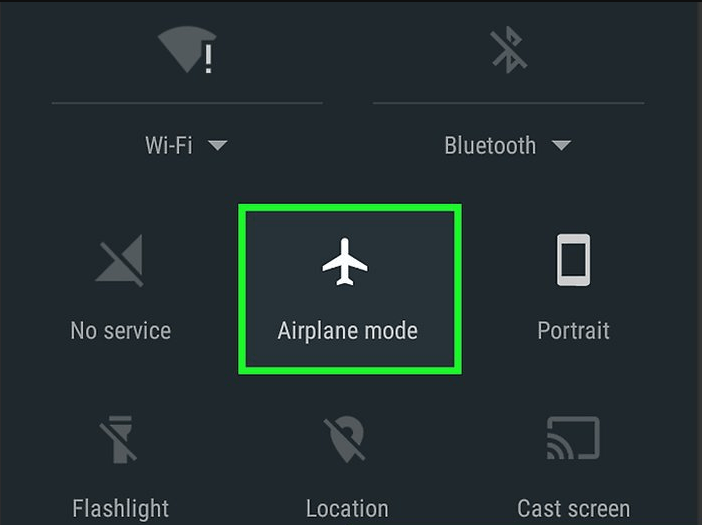
- Maintenant, appuyez sur la même icône du mode Avion pour désactiver le mode hors ligne
Comme je l'ai mentionné, cette première solution elle-même aidera à résoudre le problème de connexion hotspot sans accès Internet.
↑ Solution n ° 2: vider le cache système
Effacer le cache système de l'appareil fournissant Hotspot aidera à supprimer toutes les données de cache du Wi-Fi, résolvant le problème Hotspot - Wi-Fi.
Redémarrez en mode de récupération de votre appareil età partir de là, essuyez le cache. Les étapes de redémarrage en mode de récupération sont différentes pour différents appareils. Alors, lancez une recherche sur Google pour connaître les étapes à suivre pour entrer en mode de récupération pour votre propre appareil.
En général, les étapes pour démarrer en mode de récupération sont les suivantes:
- Éteignez l'appareil
- Appuyez maintenant sur le Touche marche / arrêt + touche de réduction du volume simultanément
- Le téléphone redémarrera dans la fenêtre du mode de récupération
- Recherchez maintenant l'option nommée Effacer le cache
- Sélectionnez l'option et effacez le cache de l'appareil
- Redémarrez l'appareil normalement avec le bouton d'alimentation cette fois
- Et le problème devrait être résolu
Si le problème n'est pas encore résolu, suivez la solution suivante.
↑ Solution n ° 3: sélectionnez l'adresse IP statique
En règle générale, les données mobiles ont une adresse IP dynamique qui ne cesse de changer à chaque fois que vous les activez. Donc, la configuration d'une adresse IP statique devrait parfois résoudre le problème de la connexion.
Mais, la plupart du temps, une adresse IP statique peut également entraîner aucun problème de connexion Internet. Essayez simplement cette solution et annulez les modifications si cela ne fonctionne pas.
Voici les étapes pour définir une adresse IP statique sur votre mobile Android:
- Ouvrez le Wifi connexion
- Recherchez ici votre réseau Hotspot Android souhaité
- Appuyez longuement sur le réseau WiFi et recherchez une option Réglages avancés.
- Vous pouvez également trouver cette option sous Modifier le réseau ou simplement en cliquant sur le réseau
- Modifiez ici le paramètre IP de DHCP à statique
- Attribuez maintenant l'adresse IP 192.168.1. *** (Ajoutez n'importe quel nombre de 1 à 225 à ***)
- Laissez tout le reste intact
- Enregistrez les modifications et vous remarquerez que votre WiFi est connecté à Internet Access

Comme je l'ai mentionné, vous risquez de perdre la connexion dans le mobile Android lui-même. Si vous rencontrez des problèmes, annulez les modifications apportées à l'adresse IP dynamique et passez à la solution suivante.
↑ Solution n ° 4: supprimer les fichiers obsolètes
Chaque fois que vous vous connectez avec une connexion WiFi, un journalest créé un fichier contenant les données telles que l'utilisation et même le mot de passe. La suppression des fichiers obsolètes qui ont un ancien mot de passe d'authentification devrait également aider à résoudre le problème.
Noter: Cette solution ne fonctionne que pour un appareil enraciné car elle nécessite un accès root à un fichier système d'accès.
Voici les étapes pour supprimer les fichiers système Android à l'aide de ES File Explorer:
- Télécharger et installer Explorateur de fichiers FX sur votre appareil
- Accorder autorisations root à la demande
- Aller à Explorateur racine de Menu
- Aller à / data / misc / dhcp /
- Supprimer tous les fichiers présent dans le dossier
- Redémarrer le dispositif
Après le redémarrage, reconfigurez simplement le nom de votre point d'accès WiFi et votre nouveau code d'accès. Cette fois, le problème doit être résolu et tout appareil externe doit être connecté avec succès au hotspot Android.
Conclusion:
Voici quelques solutions pour résoudre le problèmePoint d'accès Android sans accès Internet. Veuillez laisser tomber le commentaire ci-dessous si vous êtes en mesure de résoudre le point d'accès connecté mais pas de problème Internet ou si vous avez trouvé une autre solution fonctionnelle qui sera également utile pour d'autres.
Bonus lu: Découvrez comment activer le mode sombre dans les applications Google mobiles Android.
Des trucs
Des trucs
Des trucs













![[RESOLU] Il n'y a pas de connexion Internet: ERR_INTERNET_DISCONNECTED](/images/Tech-Tips/SOLVED-There-is-no-Internet-Connection-ERR_INTERNET_DISCONNECTED_5309.png)




